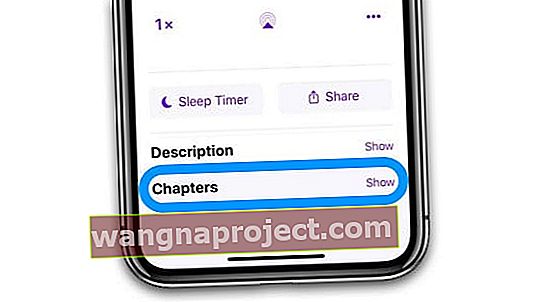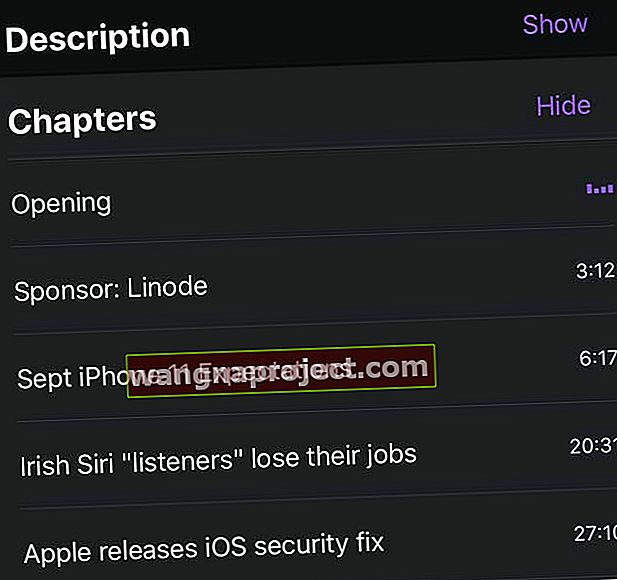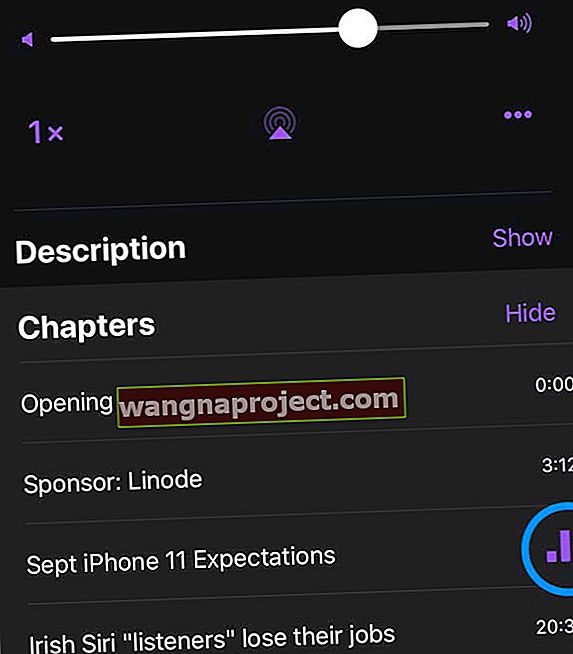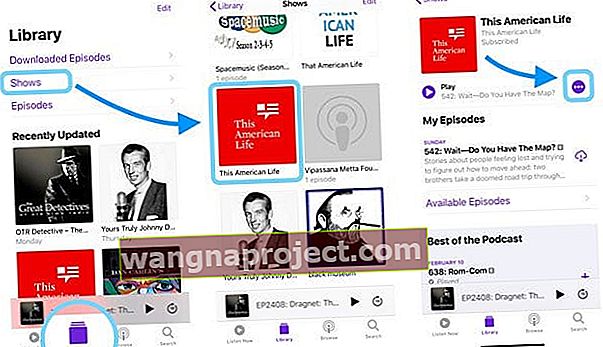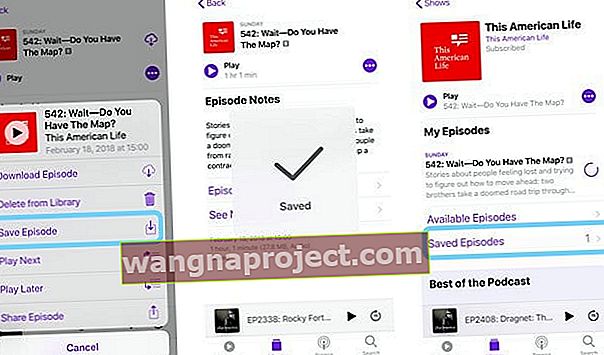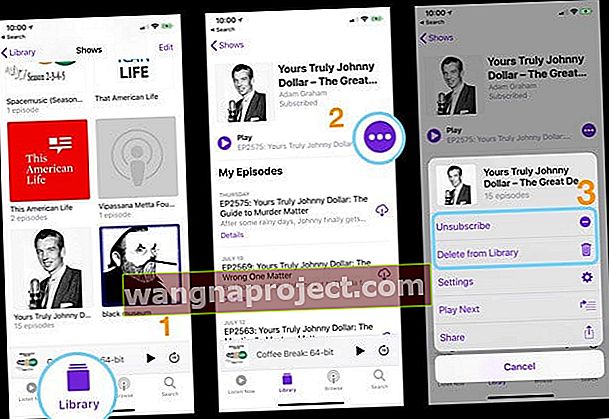לא מצליחים להבין כיצד להשתמש באפליקציית Apple Podcast? נתקל בבעיות עם רשימות השמעה או לגרום לאפליקציית Podcast לפעול ברצף? או סתם להרגיש אבודים בתוך האפליקציה? אם כן, אתה לא לבד!
זה תמיד יחסי אהבה ושנאה עם שינויים שאפל מציגה באפליקציות שלה. רוב האנשים, לדעתנו, לא חופרים את השינויים שאפל הציגה באפליקציית הפודקאסטים עם iOS 11.
במאמר זה אנו עוסקים בכמה טיפים קצרים המסייעים לך להתאים את אפליקציית Apple Podcast להעדפותיך האישיות, כך שתוכל להפיק את המיטב מחוויית הפודקאסט שלך.
קודם כל.
כן, אפל הסירה את תכונת הפלייליסטים הישנה מאפליקציית Podcasts החדשה ב- iOS 11+.
אז בואו נכיר את התור הבא , תכונות הפרקים וההגדרות האחרות של אפליקציית Podcast .
אפליקציית פודקאסטים מגיעה ל- Apple Watch ו- MacOS!
עם watchOS 5 ומעלה, אפליקציית Podcasts של אפל מגיעה ל- Apple Watch! חיכינו הרבה זמן לזה.
אז כשאתה יוצא לדרך, שלוט באפליקציית Podcast שלך מפרק כף היד שלך במקום ב- iPhone שלך. ובשביל אנשים עם שעוני אפל של LTE, השאירו את הטלפון בבית ועדיין תהנו מאפליקציית הפודקאסט תוך כדי תנועה!
עם watchOS 5 ומעלה, אפילו בקש מסירי לעמוד בתור לפרק הפודקאסט הבא.
ועם macOS Catalina, סוף סוף אנו מקבלים גם את אפליקציית Podcast עבור Mac! 
תכונות אחרות של אפליקציות Podcasts של iOS 12+
- התאם משך זמן לדילוג קדימה ואחורה
- הגדר את בקרת המכונית או האוזניות כדי לדלג קדימה ואחורה במקום לשנות פודקאסט
- הגדרת שינוי להפעלת הפודקאסטים שלך ברציפות
כיצד להשתמש בפרקים באפליקציית Podcasts של אפל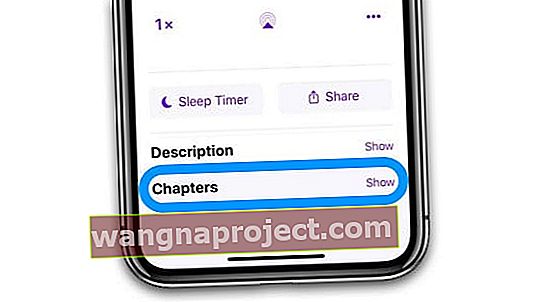
iOS 12+ רואה חזרה של תכונה אהובה אך הוסרה בעבר: פרקי פודקאסטים. אפליקציית Apple Podcast (iOS 12+) תומכת כעת באופן מלא בסמני פרקים ב- MP3, שהם חדשות מצוינות לאנשים שמאזינים לכל אותם פודקאסטים המעוצבים כ- MP3!
שים לב שלא כל הפודקאסטים מספקים פרקים, כך שאם אינך רואה אפשרות זו בפודקאסט שלך, סביר להניח שהמפתח לא כלל אותה.
תכונה זו דורשת iOS 12 ומעלה.
כיצד להשתמש בפרקי פודקאסטים
- פתח פודקאסטים ובחר פרק
- כאשר הפרק מתחיל להתנגן, החלק למטה והקש על האפשרות פרקים כדי להציג את פרטי הפרק כלשהו (זה ממש מתחת לתיאור)
- זכרו, לא כל הפודקאסטים כוללים פרקים
- כדי לשנות פרקים, פשוט הקש על שם פרק חדש
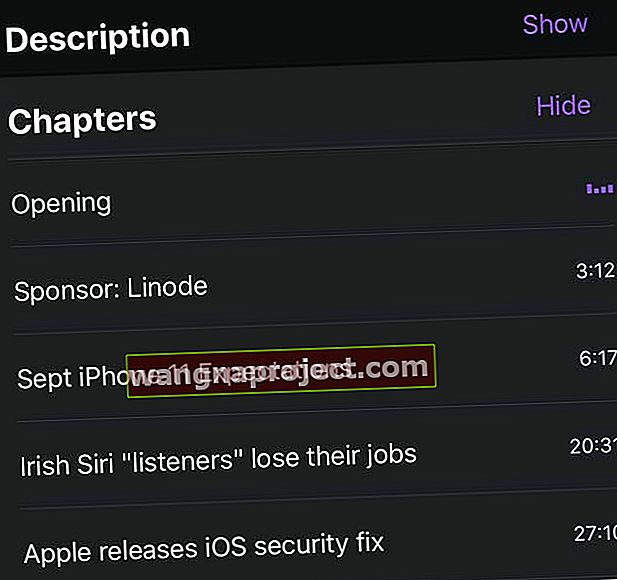
- מיד, הפודקאסט שלך קופץ למועד ההוא ומתחיל לנגן
- אם השהיתם את הפודקאסט השהה, לחץ על הפעל לאחר בחירת הפרק שלך
- מתחת לסרגל ההשמעה והמחוון של עוצמת הקול של פודקאסט, אתה רואה את שם הפרק שמתנגן כרגע, מסומן בסמל הסגול המונפש
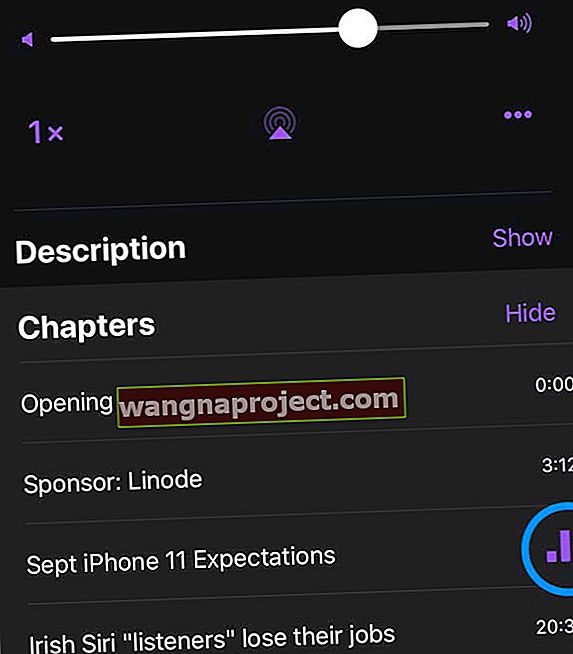
השתמש בסירי כדי לדלג גם על פרקים!
יסודות האפליקציה Podcasts הפעל את התור Next / Up Next Next ב- iPadOS ו- iOS 13-11
הבא בתור אינו גלוי בקלות באפליקציה.
בזמן שאפליקציית הפודקאסט שלך פועלת, עליך לגלול מעט למעלה כדי למצוא את התור הבא שלך. 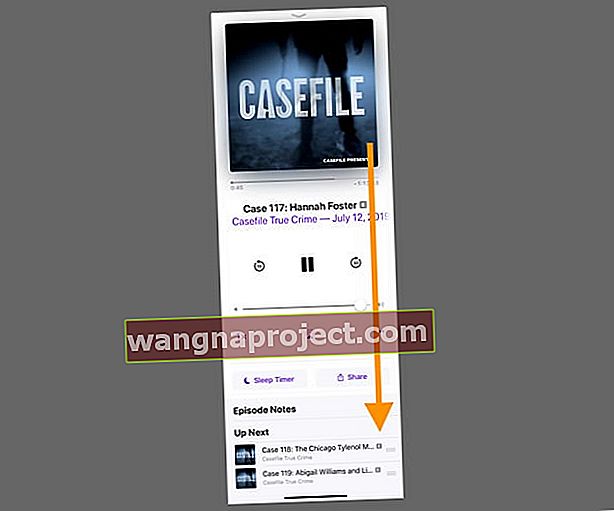
הבא מראה את כל האפיזודות השונות מתוך ההצגות השונות אשר עמדו בתור כדי לשחק.
מנגנים פודקאסט באייפד?
הדברים נראים קצת אחרת באייפד לעומת אייפון. אבל המכניקה זהה.
מצא את התכונה ' הפעל כעת' של ה- iPad שלך בפינה השמאלית התחתונה של אפליקציית Podcast של iPad שלך. 
הקש על ה- iPad פועל כעת כדי לפתוח את כל התכונות של נגן הפודקאסט שלך, כולל פקדים, טיימר שינה, לחצן שיתוף, הערות פרקים וכדי לראות מה קורה בהמשך ברשימת ההשמעה שלך בפודקאסט. גלול מטה כדי לראות את כל התור הבא שלך .
אינך רואה את הרשימה Up Next?
לא מופיע "הבא" אם אין לך שום דבר בתור.
כיצד אוכל לשנות את רצף הפרקים בתור Up Next?
קל לשנות את רצף הפרקים בתור Up Next שלך לפודקאסטים.
לאחר שגלילה למעלה כדי לגשת לתור Up Next שלך , לחץ על 3 הסורגים האופקיים בקצה הימני של הפרק ותוכל לגרור אותו ולשחרר אותו כדי לשנות את רשימת סדר ההשמעה שלו בתור. 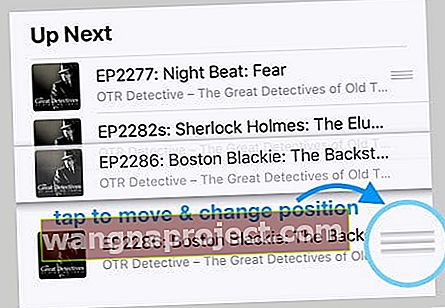
בעיות בשימוש ב- Up Next באייפון?
חלק מהקוראים שלנו מודיעים לנו שאפליקציית Podcast אינה מאפשרת להם לשנות את סדר הרשימה Up Next שלהם במכשירי האייפון שלהם.
באופן ספציפי, הם לא רואים את שלושת הסורגים האופקיים לצד הפודקאסטים הקרובים שלהם, והם גם לא יכולים להחליק כדי להסיר פודקאסט ספציפי מהרשימה שלהם.
אם אפליקציית Podcast שלך חווה בעיה זו, נסה את הפעולות הבאות:
- סגור את האפליקציה על ידי לחיצה כפולה על דף הבית או החלקה מעלה של סרגל המחוות הביתי
- אתר את תצוגת התצוגה המקדימה של אפליקציית Podcast והחלק אותה למעלה כדי לסגור אותה
- הפעל מחדש את המכשיר
- הפעל שוב את אפליקציית Podcast
- אם זה לא עזר, עברו על השלבים האלה שוב באמצעות הפעלה מחדש מאולצת במקום הפעלה מחדש רגילה
כמה קוראים אומרים ששינוי הגדרות תצוגת הפרקים שלהם ל"השחק אחרון אחרון "תיקן גם את הבעיה הספציפית הזו. לשם כך, הקש על ספריה> מופעים> בחר הצגה> הקש על שלוש הנקודות> הגדרות> ושנה את הפרקים להפעלה האחרונה האחרונה .
כיצד אוכל להוסיף פרק לתור Play Next?
הוספה והסרה של פרקים מהתור Up Next / Play Next הוא קל.
בזמן שאתה בוחן את הפרקים השונים של כל תוכנית מסוימת, הקש על שלוש הנקודות בתוך מעגל בקצה הימני ביותר של המסך ואז בחר הפעל מאוחר יותר .
פעולה זו מוסיפה את הפרק לתור ההפעלה שלך.
מה לגבי הסרת פרק?
תהליך זה מסיר פרקים בודדים מהמכשיר שלך.
מחיקת פרקים מהתור הבא של אפליקציית Podcast שלך או מפודקאסטים> ספרייה> פרקים היא פשוטה למדי.
החלק שמאלה משם הפרק כדי למצוא את האפשרות להסיר את הפרק מתור ההפעלה שלך. 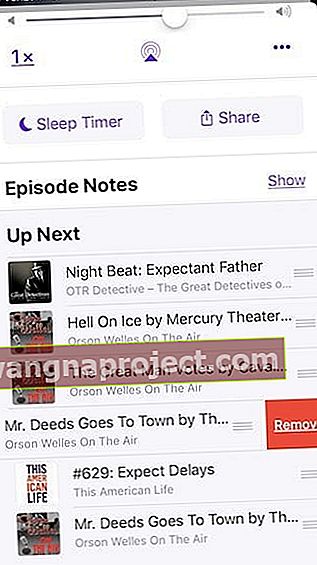
תוכל גם להקיש על כל פרק למידע נוסף. בחר את שלוש הנקודות במעגל סגול, ואז הקש על מחק מהספרייה כדי להסיר את הפרק ההוא. 
למידע נוסף על התור הבא הבא באפליקציית הפודקאסט של אפל, עיין במאמר זה כיצד לנהל את התור הבא הבא באפליקציית הפודקאסט ב- iPadOS ו- iOS 13-11.
הפעל אוטומטית פרקי פודקאסט באופן רציף
אם הפודקאסט שלך לא משמיע את הפרק הבא בזה אחר זה, בדוק שהפעלת השמעה רציפה בהגדרות הפודקאסט שלך. עבור אל הגדרות> פודקאסטים> והפעל הפעלה רציפה .
זה אמור לעשות את הטריק!
למידע נוסף על הגדרת השמעה אוטומטית רציפה, עיין במאמר זה כיצד לנגן פודקאסטים ברציפות ב- iOS 13-11 וב- iPadOS באמצעות אפליקציית Podcasts של אפל.
כיצד אוכל לשנות את סדר הפרקים לתכניות הפודקאסט שלי?
אם אתה נמצא בתהליך של התעדכנות בפודקאסטים ישנים יותר, אולי תרצה שהפרקים הוותיקים שלא הושמעו קודם ואחריהם החדשים יותר. כדי לשנות את הרצף, יהיה עליך לגשת ל"הגדרות "עבור התוכנית.
באפליקציית Podcasts, הקש על הכרטיסייה 'ספרייה' ולאחר מכן בחר תוכניות. הקש על התוכנית שאת הרצף שלה ברצונך לשנות. לאחר מכן, הקש על שלוש הנקודות בתוך סמל המעגל בצד ימין הקצה של שורת ההפעלה.
במסך הבא, בחר הגדרות ותחת פרקים בחר הגדרות מותאמות אישית .
כאן תוכלו לבחור לשנות את סדר הפרקים מ- 'הכי חדש לבכור' או לבחור 'הכי ישן לחדש'.
כיצד להתאים אישית את האפשרויות לתכניות הפודקאסט שלך
לא רק שאתה יכול להתאים אישית את סדר הפרקים של תוכניות הפודקאסט האהובות עליך, אלא שאתה יכול גם לשנות אפשרויות הגדרות אחרות כדי לכוון את החוויה לטעמך.
התחל עם הורדת פרקים באזור הגדרות מותאמות אישית. אפשרות ברירת המחדל היא "רק חדש". אתה יכול לשנות את זה ל'כל לא מופעל 'אם אתה רוצה להוריד פרקים ישנים שפספסת. אתה יכול גם להגדיר את זה ל- Off ולהוריד ידנית פרקים.
אם תחליט להגדיר להורדה חדשה או לא מופעלת, ייתכן שתרצה לבדוק את ההגדרות ברמה הגבוהה לשימוש בשימוש בנתונים הסלולריים אם הדבר מעורר חשש. הקש על הגדרות> פודקאסטים> ובחר להפעיל 'הורד רק ב- WiFi'.
באופן דומה, תוכל לסמן את הפרקים למחיקה כדי לחסוך מקום אחסון לאחר שהאזנת להם על ידי הפעלת 'מחק פרקים שהושמעו' בהגדרות הראשיות של אפליקציית הפודקאסטים.
בהגדרות המותאמות אישית לתכנית הפודקאסט, תוכל גם להתאים אישית את הגדרות פרקי המגבלה ולבחור מתוך מגוון אפשרויות שיתאימו להעדפתך.
תוכל גם להתאים אישית את תדירות הרענון של הפרקים לתוכניות הפודקאסט שלך כאן בהגדרות המותאמות אישית.
הקדש זמן לבדיקת הגדרות אלה כדי לנצל בצורה הטובה ביותר את האפשרויות המתאימות ביותר עבורך.
שמור את הפודקאסטים שלך
- בחר את ספריית הפודקאסט שלך ובחר תוכניות
- הקש על שם תוכנית הפודקאסטים
- בחר את הפרק הספציפי שברצונך לשמור מתוך הפרקים שלי, פרקים זמינים או שיחקו בעבר
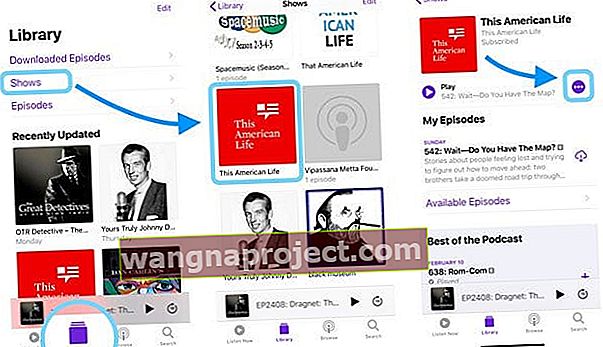
- לחץ על הלחצן More (שלוש הנקודות הקטנות במעגל)
- מהתפריט הקופץ בחר לשמור את הפרק
- אם כבר שמרת את הפרק, אינך רואה את האפשרות לשמור בתפריט זה
- iOS מאשר על המסך כי פרק הפודקאסט נשמר
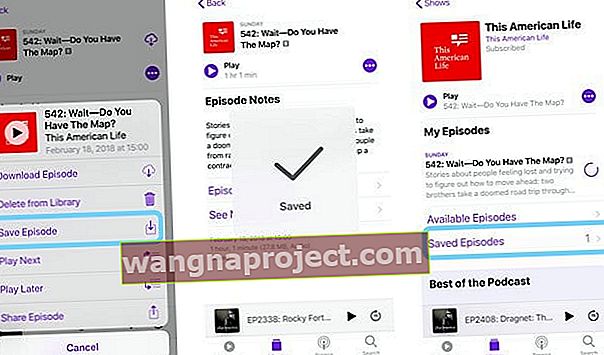
מצא את הפודקאסטים השמורים שלך
- הקש על ספריה
- בחר את הפודקאסט המסוים שאתה רוצה להאזין לו
- בעמוד הראשי של אותו פודקאסט, גלול מטה אל מעבר לכל הפרקים שלי
- תוכלו למצוא פרקים זמינים, פרקים שמורים והושמעו בעבר
- הקש על פרקים שמורים
כיצד להגדיר טיימר שינה עם פודקאסטים ב- iOS 13-11 ו- iPadOS
הגדרת טיימר השינה קלה יחסית. אתה מוצא את האפשרות תחת המסך פועל כעת.
הקש על כפתור טיימר השינה ובחר את מגבלת הזמן בה ברצונך להשתמש או הגדר אותה לשינה לאחר סיום הפרק המושמע כעת.
אתה יכול גם לבחור להוסיף את אפליקציית Podcast ליישומונים ל- iPhone שלך לגישה נוחה. יישומון זה מאפשר לך להתחיל לנגן את הפרקים של כל תוכנית מסוימת על ידי הקשה על סמל התוכנית ביישומון הפודקאסט.
כאשר אתה נוגע בתלת מימד באפליקציית Podcasts במסך הבית שלך, תמצא את האפשרות לרענן את הפודקאסטים שלך, כמו גם להוסיף את יישומון הפודקאסט לאייפון שלך.
כיצד לבטל את הרישום לפודקאסטים עם iOS 13-11 ו- iPadOS
בטל את הרישום לפודקאסטים דרך iPhone, iPad או iPod Touch
- עבור אל פודקאסטים> ספרייה> מראה כדי לראות רשימה זו של פודקאסטים שאתה מנוי עליהם כרגע
- בחר את המופע / ים שאתה רוצה לבטל
- הקש על הפודקאסט ואז הקש על שלוש הנקודות בעיגול סגול
- בחר בטל רישום מרשימת האפשרויות
- המכשירים שלך כבר לא מורידים פרקים חדשים
- אם הפסקת להאזין לתוכנית, אינך רואה אפשרות לבטל את הרישום
- בחר מחק מהספרייה כדי להסיר את כל הפרקים שהורדת מהמכשירים שלך.
- לפרקים שהורדתם אין סמל iCloud לידם, לכן עליכם למחוק אותם
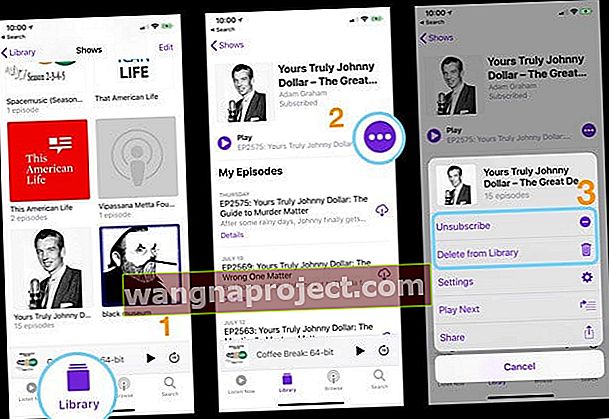
- לפרקים שהורדתם אין סמל iCloud לידם, לכן עליכם למחוק אותם
כשאתה מבטל את הרישום לתוכנית, פרקים בספרייה שלך ואלו שהורדו למכשיר שלך להאזנה לא מקוונת אינם מוסרים. כדי לבטל את הרישום ולמחוק את כל הפרקים מהספרייה ומהמכשיר שלך, הקש על שלוש הנקודות ואז הקש על מחק מהספרייה .
בטל את הרישום לפודקאסט ב- iTunes
- הקש על שלוש הנקודות שמשמאל לכותרת התוכנית ובחר בטל את הרישום לפודקאסט
- למחיקת פרק ספציפי, לחץ לחיצה ימנית או לחץ באמצעות לחצן Control על הפרק ובחר מחק מהספרייה
בטל את הרישום לפודקאסט בטלוויזיה של Apple
- גלול לתחתית רשימת הפרקים שלא הושמעו, ואז בחר הגדרות Podcast
- תחת הצג, שנה מנוי לביטול המנוי
לסיכום
אנו מקווים שחלק מהפריטים הללו סיפקו לך בהירות נוספת סביב השימוש באפליקציית הפודקאסטים ב- iOS 11+.
אם אתה פתוח לחקור אפליקציות של צד שלישי כדי להפיק את המיטב מחוויית ההאזנה שלך לפודקאסט, ייתכן שתרצה לבדוק את Overcast או את אפליקציית Pokectcast בחנות האפליקציות. תוכל גם ללמוד עוד על חוויית ה- Podcasts של iOS מאתר Apple.
אנא יידע אותנו בתגובות למטה אם יש לך שאלות או אם אתה רוצה לחלוק טיפ מועדף שלך בכל הנוגע לשימוש בפודקאסטים ב- iPhone או iPad.